Cum să ascundeți și să eliminați cu ușurință câmpurile de plată WooCommerce (pluginuri și PHP)
Publicat: 2019-10-14Checkout este unul dintre cei mai importanți pași în orice magazin de comerț electronic. Dacă vrei să ai succes și să-ți sporești vânzările, trebuie să-l menții slab. De aceea astăzi vă vom arăta cum să ascundeți și să eliminați câmpurile de plată WooCommerce .
Acum câteva zile, v-am oferit câteva sfaturi despre cum să vă optimizați site-ul. Cu toate acestea, ultimul pas al pâlniei de vânzări este crucial pentru a închide vânzarea, așa că necesită o atenție specială.
De ce să dezactivați câmpurile de plată WooCommerce?
Știați că peste 75% dintre utilizatori adaugă un produs în coș, dar apoi părăsesc site-ul web fără să cumpere nimic? Unul dintre motivele principale ale abandonului coșului de cumpărături este faptul că finalizarea comenzii este prea lungă sau complicată .
Pentru a evita acest lucru, pagina de checkout trebuie să fie simplă și să aibă doar câmpurile necesare. Acest lucru este deosebit de important dacă vindeți produse digitale sau virtuale, cum ar fi software, muzică, cărți electronice și așa mai departe. Deoarece acest tip de produs nu trebuie expediat, ar trebui să aibă o anumită pagină de finalizare a comenzii în care să nu solicitați detalii precum adresa sau codul poștal, de exemplu.
Pentru a afla mai multe despre cum să îmbunătățiți modul de finalizare a comenzii pentru produsele digitale, puteți consulta acest articol. Așadar, pentru a crește conversiile, ar trebui să ascundeți câmpurile care pur și simplu adaugă distragere și frecare la pagina de finalizare a achiziției.
Să aruncăm o privire la cum să ștergem câmpurile de plată în WooCommerce și să accelerăm procesul de plată.
Cum să eliminați câmpurile de plată din WooCommerce?
Deoarece nu este posibil să ștergeți câmpurile WooCommerce de plată implicite din tabloul de bord WordPress, în acest tutorial, vă vom arăta cum să ascundeți și să eliminați câmpurile de plată în două moduri diferite:
- Folosind un plugin
- Cu un script PHP
Utilizarea unui plugin este cea mai simplă modalitate dacă nu sunteți dezvoltator. Scriptul PHP, pe de altă parte, vă permite să ascundeți orice câmpuri de plată existente și să vă personalizați magazinul WooCommerce cu puțină codare. Nu există o metodă mai bună sau mai rea. Vei obține același rezultat cu ambele, așa că, în funcție de abilitățile tale, poți alege pe cea care ți se potrivește cel mai bine.
1) Eliminați câmpurile de plată WooCommerce folosind un plugin
Există multe instrumente pentru a dezactiva și a ascunde câmpurile pe pagina de finalizare a achiziției. Aici vă vom arăta cum să o faceți folosind două plugin-uri gratuite:
- WooCommerce Checkout Manager
- Checkout direct pentru WooCommerce
Aceste instrumente funcționează în mod similar, dar au unele diferențe. Să aruncăm o privire mai atentă asupra modului în care aceste plugin-uri vă pot ajuta să ștergeți unele câmpuri de plată.
1.1 – Ștergeți câmpurile de plată cu WooCommerce Checkout Manager
WooCommerce Checkout Manager este unul dintre cele mai bune instrumente pentru a elimina câmpurile de plată. Acest plugin freemium are o versiune gratuită și 3 planuri premium care încep de la 19 USD (plată unică).
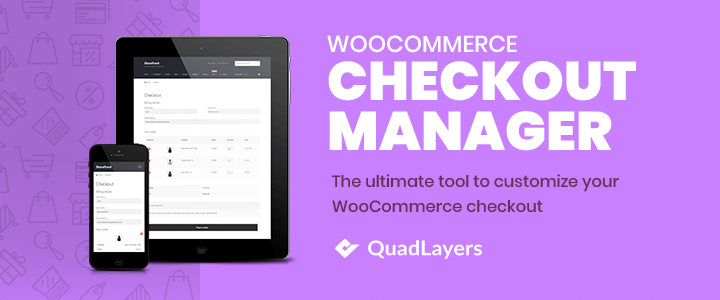
Pentru a dezactiva oricare dintre câmpurile de finalizare a plății WooCommerce pur și simplu urmați acești pași:
- Instalați și activați WooCommerce Checkout Manager. Puteți fie să accesați Plugin-uri > Adăugați nou și să căutați „ WooCommerce Checkout Manager ” sau să îl descărcați gratuit de pe acest link. Instrumentul are o versiune pro cu funcții mai avansate, dar pentru această sarcină este suficientă versiunea gratuită.
- Accesați fila WooCommerce din tabloul de bord WordPress
- Faceți clic pe Finalizare și apoi pe fila Facturare .
- Veți vedea o listă cu toate câmpurile pe care le puteți ascunde, așa că doar activați opțiunea de dezactivare pe câmpul pe care doriți să-l eliminați.
- După aceea, puteți accesa filele Expediere și Suplimentar și puteți dezactiva câmpurile pe care doriți să le ștergeți.
- După ce ascundeți toate câmpurile pe care nu le doriți pe pagina de plată WooCommerce, nu uitați să salvați modificările și gata!
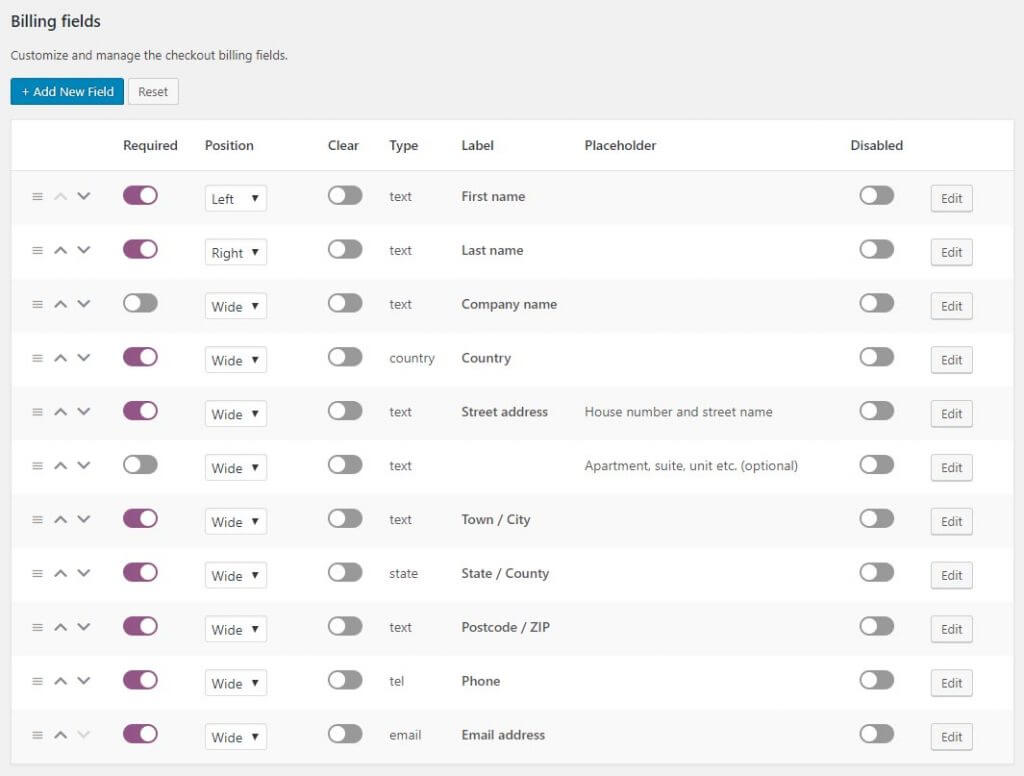
Scurt și dulce, nu-i așa? Pe lângă eliminarea câmpurilor, acest plugin vă permite și să adăugați câmpuri noi, să faceți câmpuri opționale sau obligatorii, să schimbați ordinea în care afișați câmpurile, să aplicați logica condiționată și multe altele. Așadar, dacă doriți un instrument pentru a personaliza finalizarea, WooCommerce Checkout Manager este o opțiune excelentă.
1.2 – Eliminați câmpurile de plată cu Direct Checkout pentru WooCommerce
WooCommerce Direct Checkout este un plugin excelent conceput pentru a simplifica atât procesul de plată, cât și pagina de plată. Acest instrument își propune să accelereze finalizarea comenzii pentru a oferi utilizatorilor o experiență de cumpărare mai bună. Spre deosebire de WooCommerce Checkout Manager, care vă permite să activați și să dezactivați câmpuri, Direct Checkout vă ajută să eliminați câmpurile inutile și să creșteți ratele de conversie .
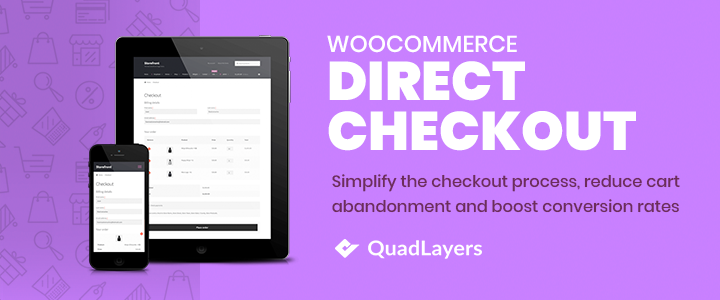
Acesta este un instrument freemium. Are o versiune gratuită cu funcții de bază și 3 planuri premium care încep de la 19 USD (plată unică). Pentru a șterge câmpuri din pagina de plată WooCommerce cu Direct Checkout, trebuie să:
- Instalați și activați WooCommerce Direct Checkout. În tabloul de bord WP, puteți accesa Plugins > Adăugați nou și căutați „ WooCommerce Direct Checkout ” sau îl puteți descărca gratuit de pe acest link.
- Accesați fila WooCommerce din tabloul de bord WordPress.
- Apăsați Direct Checkout și apoi accesați fila Checkout .
- Aici veți vedea o listă cu toate câmpurile pe care le puteți elimina, cum ar fi țara, statul, comentariile comenzii, textul politicii, coloanele și multe altele. Din fila General , puteți, de asemenea, direcționa utilizatorii de pe pagina produsului direct la finalizarea comenzii din opțiunea Adăugat în coș redirecționare către .
- După ce ștergeți câmpurile pe care nu le doriți de pe pagina de plată, pur și simplu salvați modificările.
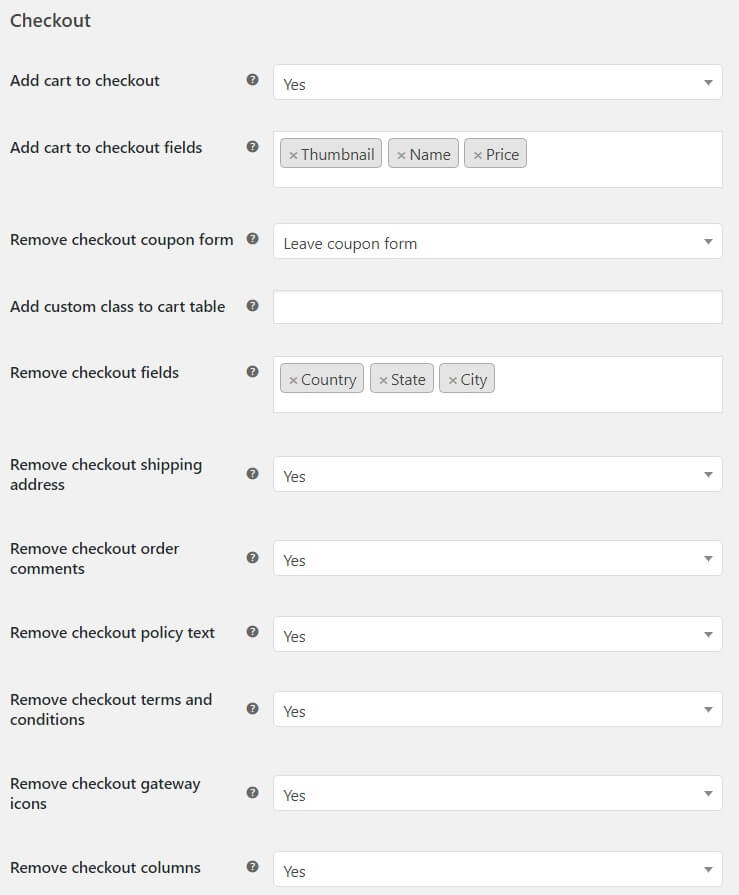
În concluzie, dacă doriți o soluție rapidă și simplă, aceste două plugin-uri sunt o alegere excelentă. Acestea vă permit să eliminați câmpurile de plată WooCommerce în câteva clicuri și să vă optimizați magazinul.
Pe lângă faptul că sunt foarte ușor de utilizat, aceste instrumente au performanțe excelente și sunt două dintre cele mai bune pluginuri de plată pentru WooCommerce. Principalul dezavantaj al acestei metode este că atunci când instalați un plugin, modificați codul site-ului dvs. Acest lucru îi crește complexitatea și șansele de a sparge ceva. Ca rezultat, un script personalizat ar putea fi o metodă bună dacă vă simțiți confortabil să scrieți câteva rânduri de cod.
2) Eliminați câmpurile de plată WooCommerce cu script PHP
NOTĂ : Înainte de a începe, vă recomandăm să creați o temă copil. În acest fel, în loc să personalizați fișierele temei părinte, veți modifica tema secundară, astfel încât personalizările dvs. să nu fie înlocuite atunci când actualizați tema părinte. Dacă nu doriți să creați o temă copil, puteți genera o copie de rezervă completă a site-ului dvs. în cazul în care ceva nu merge bine.
În această secțiune, vă vom arăta cum puteți șterge câmpurile de plată din WooCommerce, codând propria soluție. Dacă ați verificat tutorialul nostru despre cum să editați câmpurile de plată, vă veți familiariza cu cârligele WooCommerce. În acest caz, vom folosi hook-ul woocommerce_checkout_fields și îl vom numi quadlayers_remove_checkout_fields după cum urmează:

add_filter( 'woocommerce_checkout_fields' , 'quadlayers_remove_checkout_fields' );
Acesta este un tip de cârlig de filtru, ceea ce înseamnă că trebuie să returneze ceva când îl executați. Și ce se va întoarce? Datele cu câmpurile pe care doriți să le eliminați.
Eliminați numele de familie
De exemplu, dacă doriți să ștergeți câmpul numelui de familie, puteți utiliza următoarele:
unset($fields['billing']['billing_last_name']);
După aceea, trebuie să o inserați într-o funcție cu același nume pe care l-ați folosit în cârligul de filtru în primul pas ( quadlayers_remove_checkout_fields ):
funcția quadlayers_remove_checkout_fields( $fields ) {
unset($fields['billing']['billing_last_name']);
returnează $câmpuri;
}În cele din urmă, inserați scriptul complet pentru a elimina numele câmpului WooCommerce din fișierul functions.php al unei teme secundare, așa cum se arată mai jos:
add_filter( 'woocommerce_checkout_fields' , 'quadlayers_remove_checkout_fields' );
funcția quadlayers_remove_checkout_fields( $fields ) {
unset($fields['billing']['billing_last_name']);
returnează $câmpuri;
}Ștergeți orice alte câmpuri
Deci, dacă doriți să ștergeți orice alt câmp, trebuie să adăugați linia corespunzătoare. Mai jos puteți găsi numele disponibile ale câmpurilor pe care le puteți elimina:
unset($fields['facturare']['billing_first_name']); unset($fields['billing']['billing_last_name']); unset($fields['billing']['billing_company']); unset($fields['billing']['billing_address_1']); unset($fields['billing']['billing_address_2']); unset($fields['billing']['billing_city']); unset($fields['billing']['billing_postcode']); unset($fields['billing']['billing_country']); unset($fields['billing']['billing_state']); unset($fields['billing']['billing_phone']); unset($fields['order']['order_comments']); unset($fields['billing']['billing_email']); unset($fields['account']['account_username']); unset($fields['account']['account_parola']); unset($fields['account']['account_password-2']);
Cum să afișați câmpurile de plată pe care le-ați eliminat anterior?
Ce puteți face dacă ați șters unele câmpuri de finalizare a plății pe care doriți să le afișați din nou? Pur și simplu eliminați linia de cod care ascunde câmpul specific pe care doriți să îl afișați. De exemplu, dacă ați dezactivat câmpul cod poștal din secțiunea de facturare și acum doriți să-l adăugați din nou, trebuie să eliminați următoarea linie din fișierul functions.php al temei copilului:
unset($fields['billing']['billing_postcode']);
În mod similar, dacă doriți să afișați mai multe câmpuri în același timp, puteți șterge mai multe rânduri deodată.
Bonus: Cum să eliminați fila Informații suplimentare din WooCommerce?
Fila Informații suplimentare vine implicit în WooCommerce. Deoarece această filă este afișată numai atunci când produsul are greutate, dimensiuni sau atribute, uneori nu este foarte utilă. Există două moduri de a dezactiva fila Informații suplimentare:
- Prin PHP : Editarea fișierului functions.php .
- Prin CSS : Editarea fișierului style.css .
În ceea ce privește performanța, metoda PHP este mai bună deoarece oprește încărcarea filei (în loc să o încarce și apoi să o ascundă). Deci aici vă vom arăta cum să eliminați fila Informații suplimentare cu un script PHP .
NOTĂ : Pentru a evita pierderea personalizărilor atunci când actualizați tema, vă recomandăm să aplicați aceste modificări temei copilului.
- Accesați FTP-ul și deschideți folderul wp-content . Apoi, accesați tema și deschideți folderul child_theme .
- Acolo, deschideți fișierul functions.php .
- Mergeți în partea de jos și introduceți următorul cod:
add_filter( 'woocommerce_product_tabs' , 'quadlayers_remove_product_tabs' );
funcția quadlayers_remove_product_tabs ( $tabs ) {
unset( $tabs['informații_suplimentare'] );
returnează $tabs;
}Nu uitați să salvați modificările și apoi să reîmprospătați pagina. Asta e! Ați eliminat fila Informații suplimentare!
Eliminați fila de descriere și recenzii
În plus, puteți scăpa de fila de descriere și de fila de recenzii cu următorul cod:
add_filter( 'woocommerce_product_tabs' , 'quadlayers_remove_product_tabs' );
funcția quadlayers_remove_product_tabs( $tabs ) {
unset( $tabs['descriere'] );
unset( $tabs['reviews'] );
returnează $tabs;
}Ce câmpuri de plată WooCommerce ar trebui să eliminați?
Deci, ce câmpuri de plată ar trebui să eliminați? Depinde dacă vindeți produse fizice sau digitale și cât de multe informații de la clienți doriți să obțineți. Cu toate acestea, rețineți că formularele de plată mai lungi au de obicei conversii mai mici. Clienții tind să evite plățile lungi, așa că iată câteva sfaturi pentru a menține pagina de finalizare scurtă:
- Dacă vindeți produse digitale, ascundeți toate câmpurile legate de transport, cum ar fi adresa, codul poștal, orașul și așa mai departe.
- Afișați numai câmpurile obligatorii. Puteți ascunde sau restrânge câmpuri opționale, cum ar fi numele companiei.
- Dezactivați validarea codului poștal pentru a reduce frecarea pe pagina de plată.
- Dacă vindeți produse fizice, setați detaliile de facturare ca detaliile de expediere în mod implicit pentru a ascunde câmpurile inutile.
- Când este posibil, utilizați completarea automată pentru a reduce timpul petrecut de utilizatori completând formularul.
- Utilizați un singur câmp pentru nume. În loc să afișați 3 câmpuri (prenume, al doilea nume și prenume), puteți utiliza un câmp Nume complet .
O altă opțiune pentru a reduce pașii de pe pagina de finalizare a comenzii și a crește conversiile este utilizarea unui buton de cumpărare rapidă pentru WooCommerce. Cei mai mari utilizatori de comerț electronic, deoarece este o modalitate foarte eficientă de a accelera procesul de cumpărare și de a permite cumpărătorilor să cumpere cu un singur clic.
Concluzie
În concluzie, pagina dvs. de plată poate avea un impact uriaș asupra afacerii dvs. și vă poate oferi un avantaj competitiv. Prin urmare, este esențial să îl optimizați și să îl îmbunătățiți cât de mult puteți.
În acest tutorial, am văzut două moduri diferite de a elimina și de a dezactiva câmpurile de plată WooCommerce . Fiecare dintre ele are avantajele și dezavantajele sale, așa că ar trebui să-l alegi pe cel care se potrivește cel mai bine abilităților și nevoilor tale.
WooCommerce Checkout Manager și Direct Checkout sunt plugin-uri grozave care vă permit să dezactivați câmpurile într-un mod rapid și ușor. Cu toate acestea, ele fac codul magazinului mai complex. Funcția PHP, pe de altă parte, necesită ceva codare, dar este mai curată și nu va consuma resurse. Pe lângă eliminarea câmpurilor de plată, puteți îmbunătăți și procesul de cumpărare pe site-ul dvs. prin crearea de canale de vânzare.
În cele din urmă, dacă doriți să vă îmbunătățiți pagina de finalizare a plății, vă recomandăm să aruncați o privire la tutorialul nostru pentru a personaliza finalizarea în WooCommerce și la ghidul nostru despre cum să editați câmpurile de plată .
Ce metoda ai ales? Știți vreo altă modalitate de a elimina câmpurile de plată WooCommerce? Lăsați un comentariu mai jos și împărtășiți-vă experiențele cu noi.
